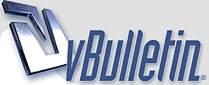
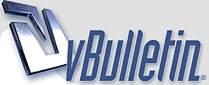 |
طريقة عمل بنر متحرك..... خطوه خطوه بسم الله الرحمن الرحيم قبل كل شي انا فقط من فترة بسيطة عرفت كيف أعمل بنر لذلك ممكن تكون الطريقة مش احترافية ولكن سهله جداً وسيكون شرح الطريقة مطبق على البنر التالي نبدأ بسم الله بداية نفتح برنامج الفوتوشوب طبعاً أغلب أنواع البنرات بنسبه للمقاسات هم نوعين في جميع المواقع البنر الحجم الصغير مثل البنر المطبق ومقاساته 120*60 والبنر الثاني حجم اكبر مثل بنر في الملتقي "أغتنم رمضان واقلع عن التدخين" هذا مقساته 468*60 هذى ثوابت ما تتغير في الأغلب بعد فتح برنامج الفوتوشوب من قائمه ملف نختار جديد سيطلب البرنامج تحديد المقاسات وكما ذكرنا سابقاً المقاسات وسنختار المقاس الأصغر 60*120 سيظهر لنا مساحة العمل,, سنقوم بعمل لون للخلفية لن نتحدث عن المؤثرات على الصور والنصوص فقد سبق شرحها بالتفصيل في دورة الفوتوشوب سنكتفي بطريقه عمل البنر سنقوم بكتابه" عالم "على الطبقة الأولى الخطوة التالية مهمة جداً من خيار طبقة في الأعلى نختار جديد وبعد ذلك طبقة هذه الخاصية تمكننا من تكوين عده طبقات كى يكون لدنيا بانر متحرك كما بالبنر المطبق عليه فهو مكون من أربع طبقات الأن هنا خطوه غاية في لأهمية والا وقعتم في الخطاء الذى وقعت انا فيه http://www.arabvolunteering.org/corn...es/biggrin.gif بعد تكوين طبقة جديدة والتي ستظهر في قائمه العمل في أسفل البرنامج يجب عليك كى تكمل العمل أن تلغي خاصية مشاهده الطبقة الأولي والتي كتب عليها "عالم" كيف ذلك؟؟ الطريقة سهله جداً وهى بإزالة العين التي بجانب كلمه "عالم" وبعد ذلك تختفي الكلمة من ساحة العمل سنكتب في الطبقة الثانية الكلمة المطلوبة وهى "التطوع" ونفس الحركة من جديد عشان نقدر نشتغل على طبقة جديدة لازم نشيل خاصية مشاهدة الطبقة القديمة ,, وذلك بإزالة أيقونه العين التي بجانب كلمة "تطوع" ونفس الطريقة في الطبقات التالية في كلمة " العربي" و شعار عالم التطوع ,, ويجب أن نلاحظ بأن الصور لا تختلف عن الكتبة في خطوات عمل البنر نأتى للخطوة الجديدة وهى بعد تكوين جميع الطبقات الأربع يتم تحويلهم إلي برنامج امجى ريدي (ImageReady) والطريقة سهلة جداً من خلال قائمة الأدوات الموجودة على يسار برنامج الفوتوشوب ستجدونها في الأسفل كما في الصورة سيظهر لنا التصميم ولكن سيظهر أخر طبقة تكونت كما في الصور سنجد في أعلا البرنامج أيقونه مشاهد الحركة ستظهر لنا التصميم في طبقة واحده لنتمكن من عمل بنر متحرك لأكثر من طبقة يجب علينا أن نكرر الطبقات بالعدد المطلوب مثلاً البنر المطبق عليه مكون من أربع طبقات إذا نكرر الطبقات أربع مرات كما هو موضح بعد ذلك نختار الطبقة الأولي رقم (1) هذه أول طبقة ستظهر في البنر يجب أن تحمل كلمة "عالم "والطريقة سهله جداً نقوم بإعادة أيقونه العين إلي كلمة "عالم" ونلغيها من باقي الكلمات وشعار عالم التطوع,, بمعنى لن يظهر لن في الطبقة الأولي سوا كلمة "عالم" ونقوم بالعملية في باقي الطبقات الثانية والثالثة والرابعة وفي النهاية ستكون النتيجة هكذا سنلاحظ تحت كل طبقة وجود مؤقت هذا المؤقت يسمح لك بتحدد سرعه البنر سنقوم باختيار ثانية لكل طبقة هكذا نكون انتهينا من عمل البنر لم يبقى سوا حفظه ويجب حفظه على امتداد gif من قائمه ملف نختار حفظ محسن بأسم والبنر جاهز ألان أتمنى أن يكون الدرس سهل وبسيط,,,وعذرا على التقصير تحياتي لكم http://www.arabvolunteering.org/corn...lies/smile.gif منقووول http://tcanon.yoo7.com/html-h22.htm |
جزاكِ الله خيراً على الموضوع طبعاً أنا ناوية أتعلمه وأتعلم باقي شغل التصميم إن شاءالله على شان أنضم لكم في قسم التصميم أحب هذا المجال جداً جداً وإن شاءالله راح أتعلمه |
موضوع في قمة الروعه لطالما كانت مواضيعك متميزة لا عدمنا التميز و روعة الإختيار دمت لنا ودام تألقك الدائم |
| الساعة الآن 02:17 AM |
Powered by vBulletin® Copyright ©2000 - 2024, Jelsoft Enterprises Ltd.
Search Engine Friendly URLs by vBSEO 3.6.1 TranZ By
Almuhajir
new notificatio by 9adq_ala7sas
HêĽм √ 3.1 BY: ! ωαнαм ! © 2010
يرحل الجميع ويبقي شعاع بيت العلم والحب(ملك الكلمة)